
时间:2021-01-06 03:59:37 来源:www.win10xitong.com 作者:win10
可能由于病毒或者木马程序,有一位用户今天来告诉小编说win10注册表怎么添加开机启动项目的情况和,要是您平时不是很喜欢折腾系统的话,面对win10注册表怎么添加开机启动项目这样的问题肯定就不知道该怎么解决了。要是你想不方便向专业人士寻求帮助,其实是可以完全自己独立解决的。我们不妨来一起试试下面这个方法:1.打开运行,输入“regedit”,打开注册表。2.在注册表中找到如下位置HKEY_LOCAL_MACHINE\SOFTWARE\Microsoft\Windows\CurrentVersion\Run,右键“Run”新建一个字符串类型的键值就比较简单的处理它了。win10注册表怎么添加开机启动项目问题下面我们一起来看看它的具体解决方式。
具体步骤如下:
1.打开并运行,输入“regedit”,打开注册表。
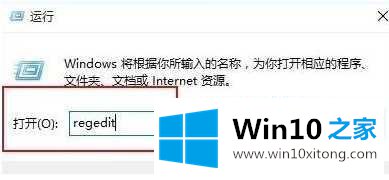
2.在注册表中找到以下位置:HKEY _本地_机器\软件\微软\ windows \当前版本\运行,右键单击“运行”创建一个字符串类型的新键值。
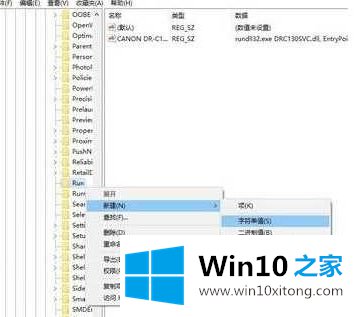
3.右键单击新创建的键值,选择“修改”,将数值名称改为要启动的程序名称,如ctfmon.exe,将数值数据改为程序所在的路径,如c : \ Windows \ System32 \ CTFMON.exe(如果不能直接修改名称,可以先单击重命名。更改名称,然后点击修改修改数值数据);
4.最后重启win10,Win10启动后你设置的程序就可以自己启动了!
这里介绍如何给win10注册表添加引导项。是不是很简单,这样就可以成功添加引导项了,所以不妨赶紧试试。
以上的内容已经非常详细的说了win10注册表怎么添加开机启动项目的具体解决方式,很简单的几个设置就可以解决win10注册表怎么添加开机启动项目的问题,本站还会每天发布很多关于windows系统的相关教程,同时也提供系统下载,请多多关注。